Güncelleme: Microsoft, şimdi Edge tarayıcısında varsayılan indirme konumunu değiştirmek için kolay bir yol ekledi. Lütfen adım adım yol tarifleri için Microsoft Edge indirme klasörü kılavuzunu nasıl değiştireceğimize bakın.
Bu makalede, Windows 10'da Microsoft Edge tarayıcısında dosyaların varsayılan indirme konumunun nasıl değiştirileceğini göreceğiz. Microsoft Edge olan Windows 10'daki varsayılan web tarayıcısı, Windows 10'da sunulan diğer özellikler kadar eksiksiz değildir. hala yeni özellikler ve seçenekler ekleyerek yeni web tarayıcısı üzerinde çalışıyor.
Microsoft Edge'deki varsayılan indirme konumu
Edge tarayıcısı şu anda, varsayılan indirme konumunu değiştirme yeteneği gibi bazı temel ayarları kaçırıyor. Windows 10'da Microsoft Edge tarayıcısında indirme konumunu değiştirmenin bir yolunu arıyorsanız, Edge ayarları altında varsayılan indirme dizinini değiştirmek için bir seçenek bulunmadığını anlayacaksınız; bu, C: \ Users \ Kullanıcı Adı \ Downloads varsayılan olarak.

Çoğu kullanıcının varsayılan indirme konumunu hiçbir zaman değiştirmesi gerekmez, ancak büyük dosyaları sık sık indiren kullanıcılar veya sistemlerinde sınırlı alan olan kullanıcılar genellikle varsayılan konumu farklı bir sürücüye değiştirmeyi sever.
Edge tarayıcı kesinlikle gelecekteki sürümlerde varsayılan indirme konumunu kolayca değiştirmenize izin verecektir, ancak şu anda varsayılan indirme dizinini değiştirmek istiyorsanız, Kayıt Defterini el ile düzenlemeniz gerekir.
Windows 10'da Edge tarayıcısında indirme konumunu değiştir
Herhangi bir nedenden ötürü, Windows 10'da Microsoft Edge tarayıcısındaki varsayılan indirme konumunu değiştirmek istiyorsanız, aşağıdaki talimatlara uymanız yeterlidir.
Adım 1: Çalışıyorsa, Microsoft Edge tarayıcısını kapatın.
Adım 2: Kayıt Defteri Düzenleyicisi'ni açın. Açmak için, Arama Başlat kutusuna veya Çalıştır komut kutusuna Regedit yazın ve Enter tuşuna basın.
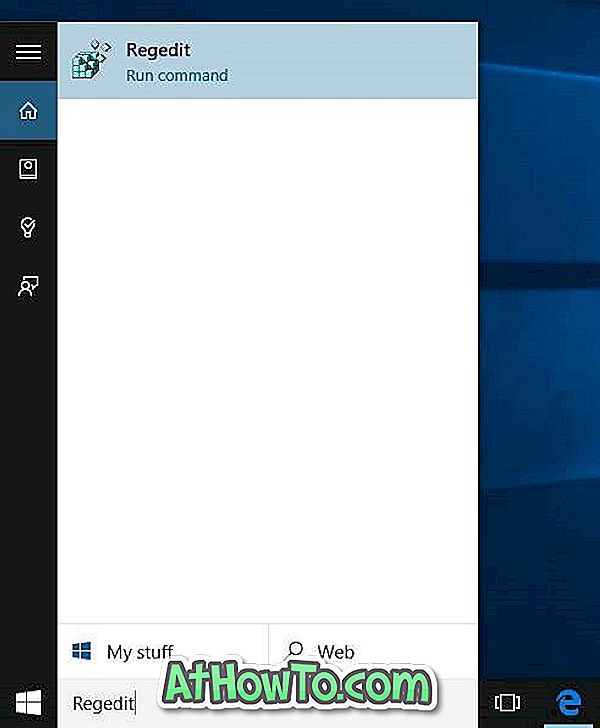
Kullanıcı Hesabı Denetimi iletişim kutusunu gördüğünüzde Evet düğmesine tıklayın.
Adım 3: Kayıt Defteri Düzenleyicisi'nde, aşağıdaki anahtara gidin:
HKEY_CURRENT_USER \ YAZILIM \ Sınıflar \ Yerel Ayarlar \ Yazılım \ Microsoft \ Windows \ CurrentVersion \ AppContainer \ Storage \
microsoft.microsoftedge_8wekyb3d8bbwe \ Microsoft Edge \ Ana
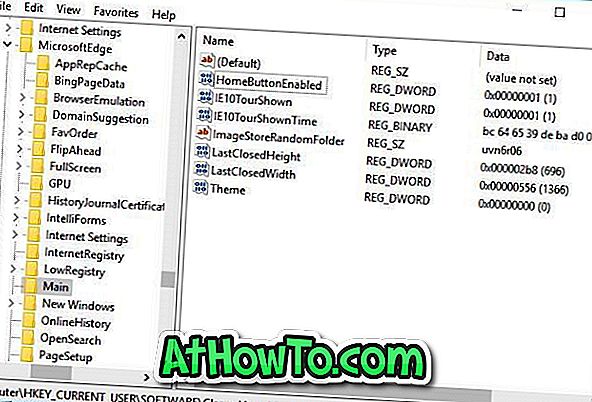
Adım 4: Sağ tarafta, bağlam menüsünü ortaya çıkarmak için sağ tıklayın, Yeni'yi tıklayın, Dize Değeri'ni tıklayın. Yeni oluşturulan Dize değerini Varsayılan İndirme Dizini olarak yeniden adlandırın.
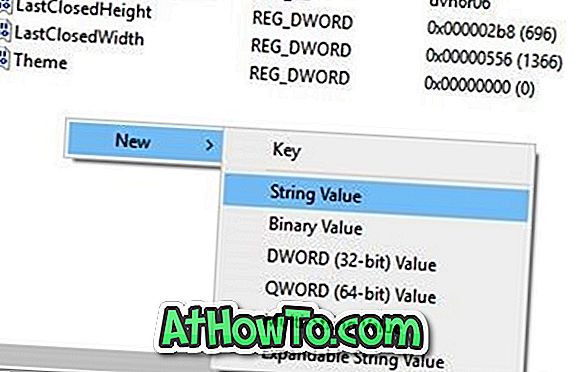
Yeni oluşturulan Varsayılan İndirme Dizinine çift tıklayın, değer veri kutusundaki varsayılan yolu, yeni indirme konumuna giden yolla değiştirin. Bu kadar!
Örneğin, yeni indirme dizini olarak F: \ ISO \ Windows 10 yapmak istiyorsanız, Değer verisi kutusuna aynısını girin ve ardından Tamam düğmesine tıklayın.
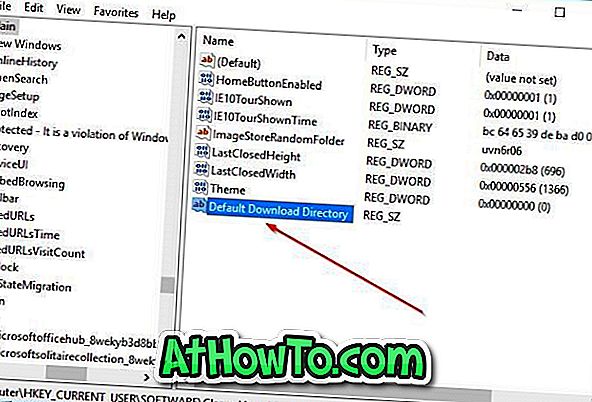
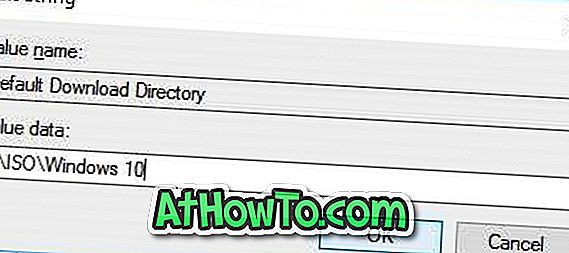
İpucu: Bir klasör yolunu kolayca kopyalamak istiyorsanız, Shift tuşunu basılı tutarken klasöre sağ tıklayın ve ardından Yol olarak kopyala seçeneğine tıklayın. Daha sonra bu yolu Ctrl + V tuşlarına basarak veya sağ tıklayıp Yapıştır seçeneğini tıklatarak istediğiniz yere yapıştırabilirsiniz.
Adım 5: Edge tarayıcıyı başlatın, Hub simgesini (resme bakın) tıklayın ve ardından yeni indirme konumunu kontrol etmek için İndirilenler'i tıklayın. Dosyaların yeni eklenen indirme konumuna otomatik olarak indirileceğini ve dosyaları indirirken konumu değiştirme seçeneğiniz olmayacağını unutmayın.
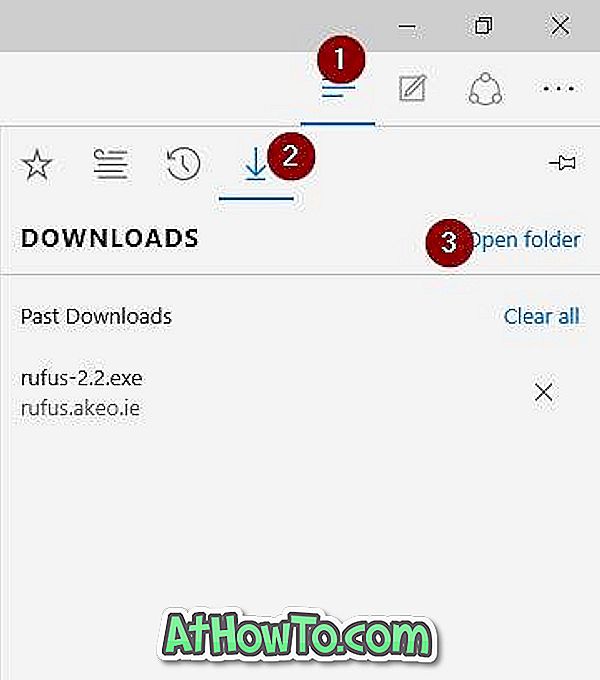
Bu yardımcı olur umarım!














